 Keynote
Keynote
A Keynote alkalmazással magas színvonalú prezentációkat hozhat létre. Először válasszon a 30 előre megtervezett téma közül, és alakítsa kedve szerint: szöveget és új objektumokat adhat hozzá vagy módosíthatja a színsémát.
Vizuális rendezés. A bal oldali dianavigátor segítségével gyorsan hozzáadhat, átrendezhet vagy törölhet diákat. Kattintson egy diára a főablakban való megjelenítéséhez, húzza el a sorrend módosításához, vagy jelöljön ki egy diát, és nyomja le a Delete billentyűt az eltávolításához.
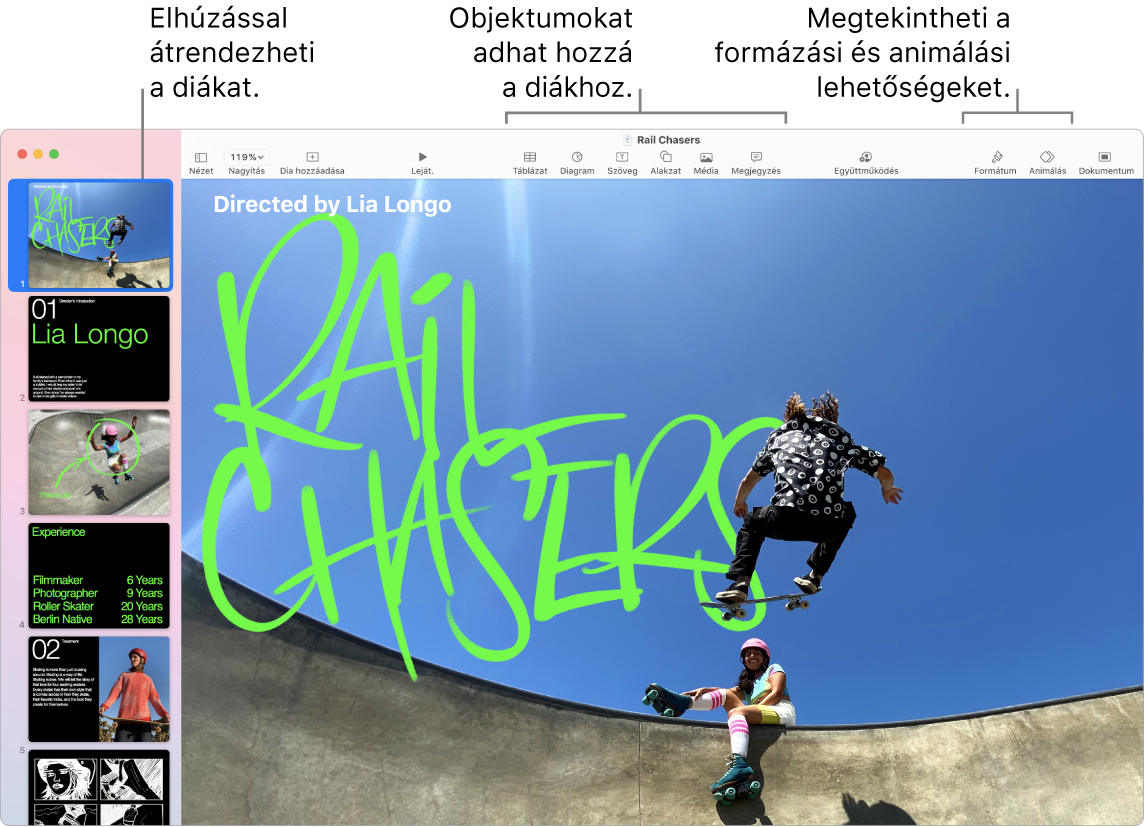
Gyakorlat teszi a mestert. A prezentáció gyakorlásához válassza a Lejátszás > Diabemutató-próba elemet. A diák a jegyzetekkel együtt jelennek meg – és egy óra is látható, hogy tartani tudja a határidőket.
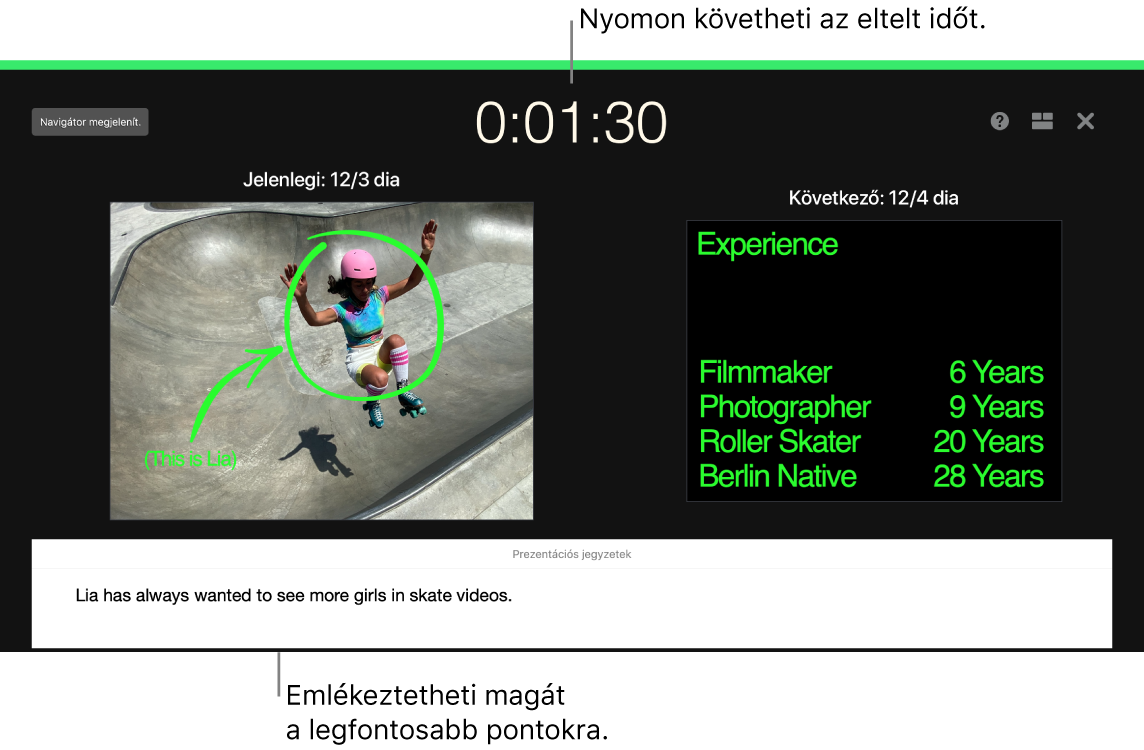
Megoszthatja a prezentációját. Ha a felettese szeretné átnézni a prezentációját, vagy Ön szeretné megosztani a prezentációt másokkal egy konferenciahívás keretében, válassza a Megosztás > Másolat küldése elemet, és küldjön egy példányt a Maillel, az Üzenetekkel, az AirDroppal vagy akár a közösségi oldalakon keresztül.
Vonjon be másokat is. Keltse fel az érdeklődést egy dián található objektum animálásával. Jelölje ki az objektumot, kattintson az eszközsoron az Animálás elemre, kattintson az oldalsáv Művelet elemére, majd kattintson az Effektus hozzáadása elemre.
Tipp: Videót is belefoglalhat a prezentációba. Kattintson a kívánt helyére, majd kattintson a Média gombra ![]() az eszközsoron. Kattintson a Filmek elemre, majd keresse meg a kívánt filmet, és húzza a diára.
az eszközsoron. Kattintson a Filmek elemre, majd keresse meg a kívánt filmet, és húzza a diára.
A Touch Bar használata. A nyílgombokra koppintva válthat felfelé és lefelé a diák között. Koppintással nagyíthat vagy kihagyhat egy diát, illetve csoportosíthat diákat, vagy felbonthat egy diacsoportot. Prezentációs módban megjelennek a diák bélyegképei a Touch Baron.

További információk. Lásd: Keynote felhasználói útmutató.